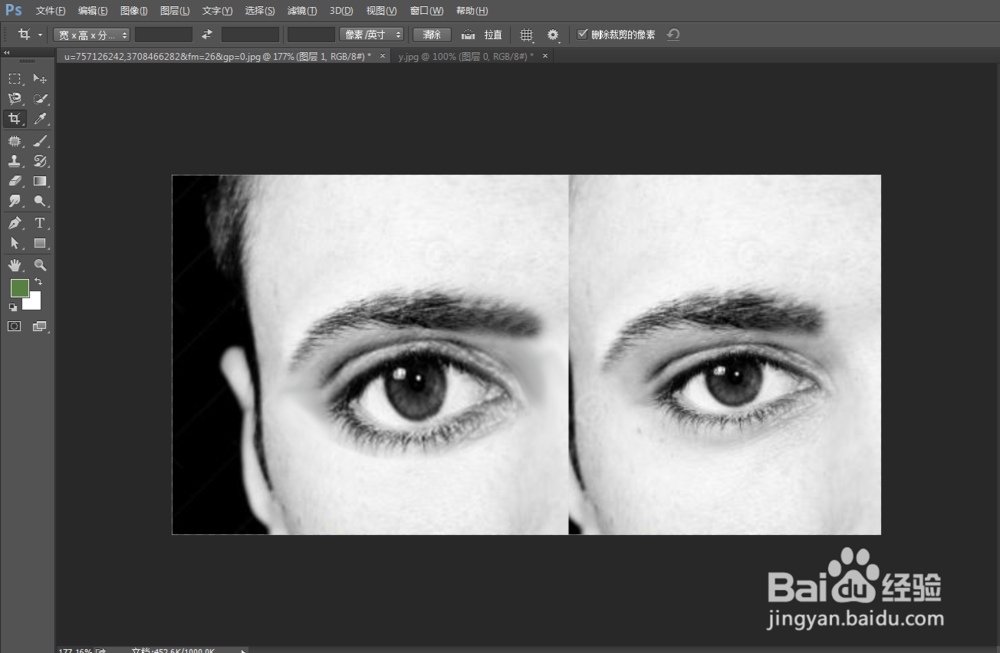PS中如何通过自由变换放大眼睛
1、打开一张眼睛图片。
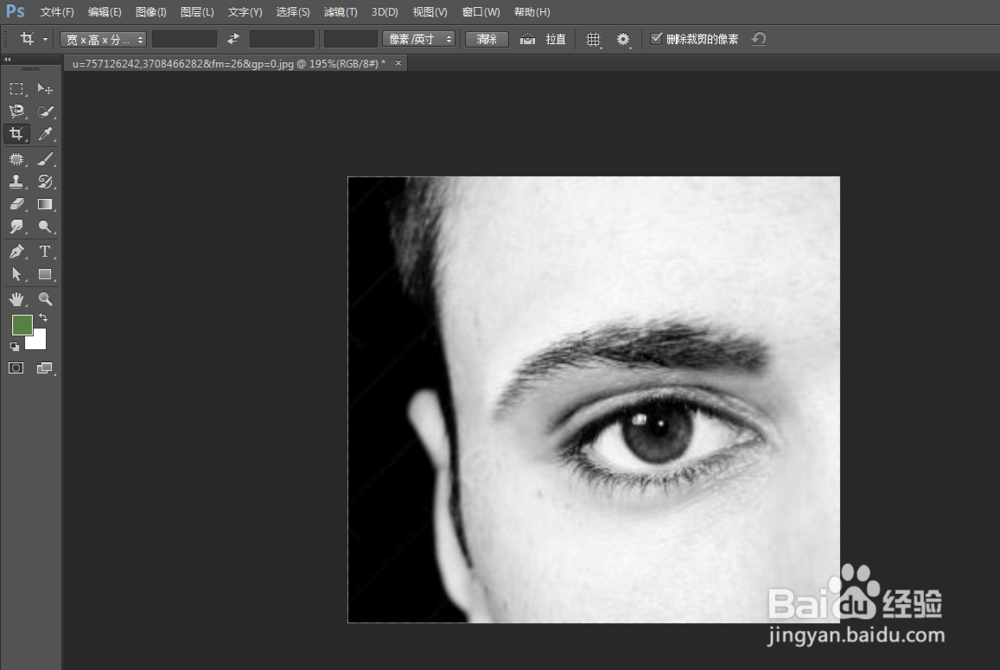
2、用矩形选框工具框选中眼睛。
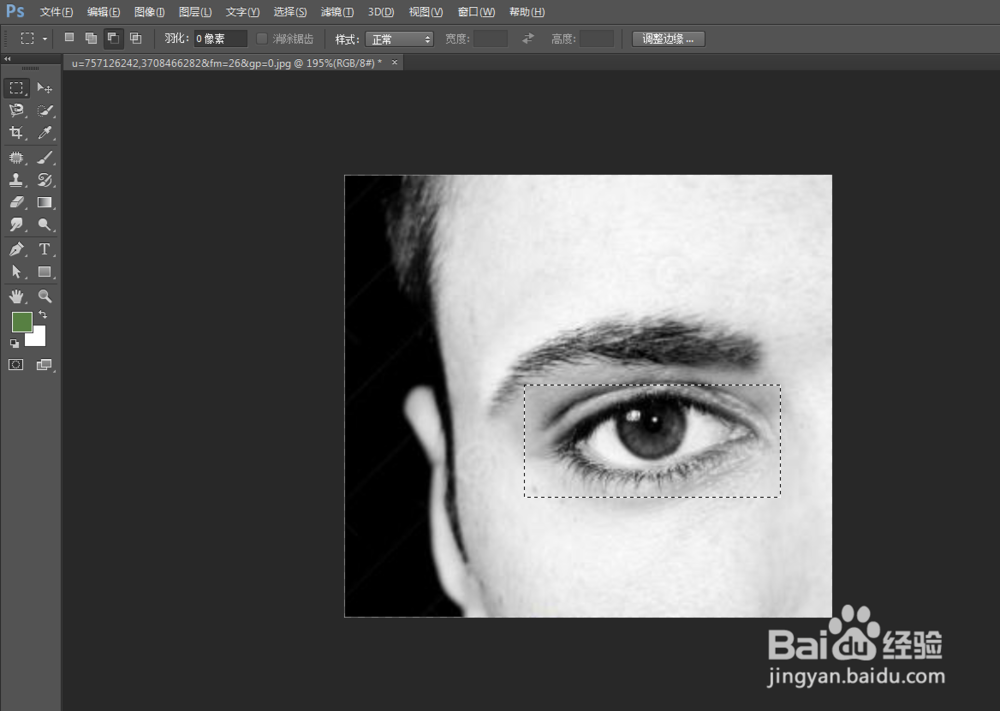
3、变换选区,通过上方的工具选项“变形”调整选框形状,使选区形状基本与眼睛形状相合。变换选区:“alt+S”-“T”(选择-变换选区)
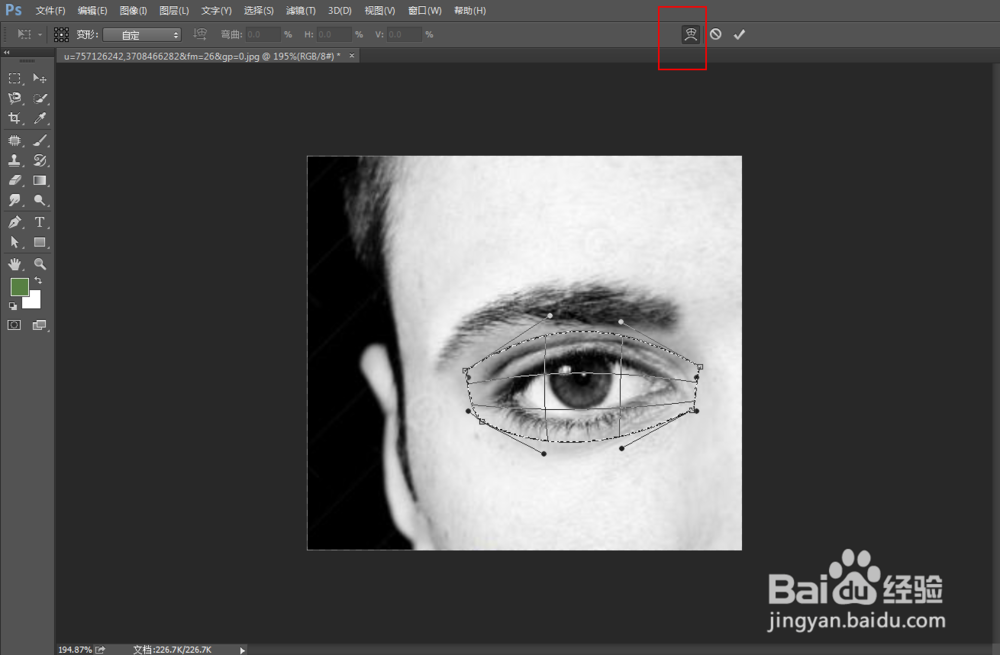
4、调整好选区后,进行自由变换,通过拉动锚点调整眼睛大小、形状。
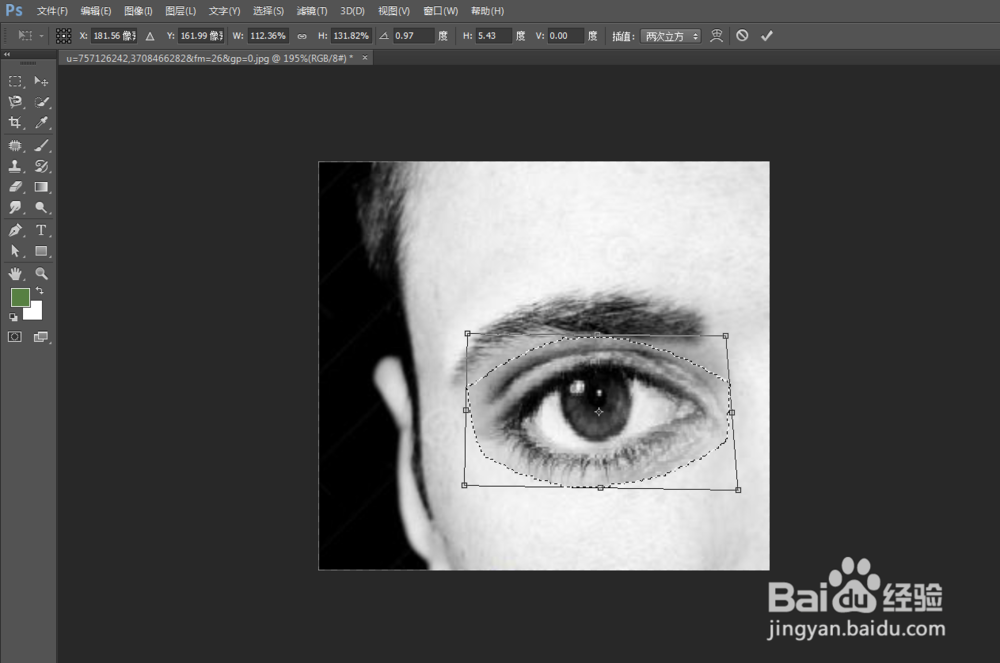
5、确定自由变换后,再用修补工具、仿制图章工具、涂抹工具等调整眼睛周围肤色,略微修饰一下眉毛。
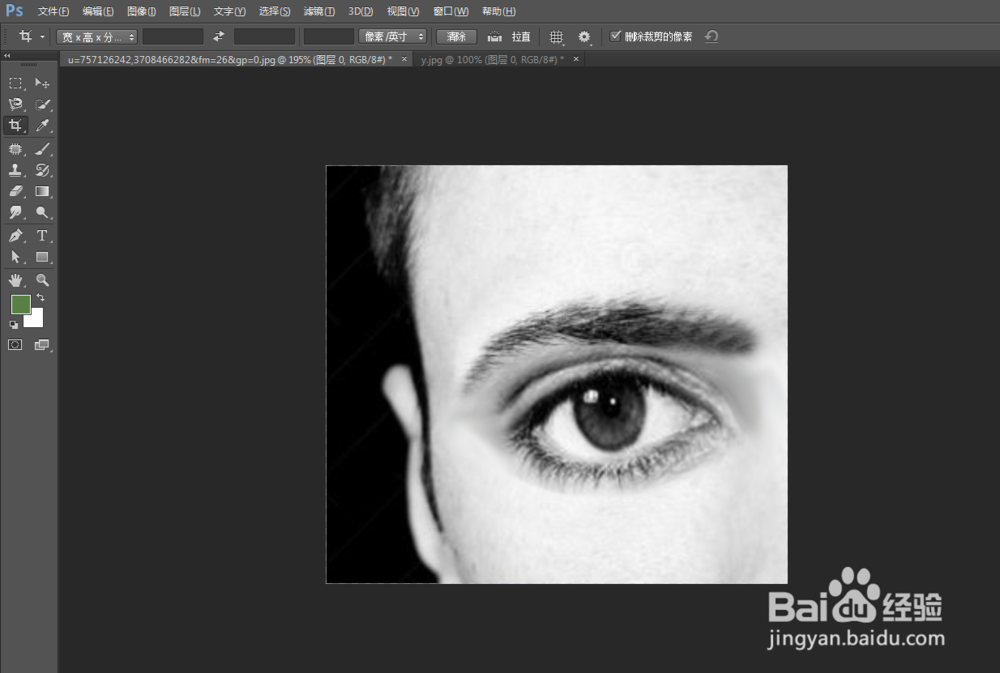
6、与原图对比一下,可以明显看到眼睛放大了。
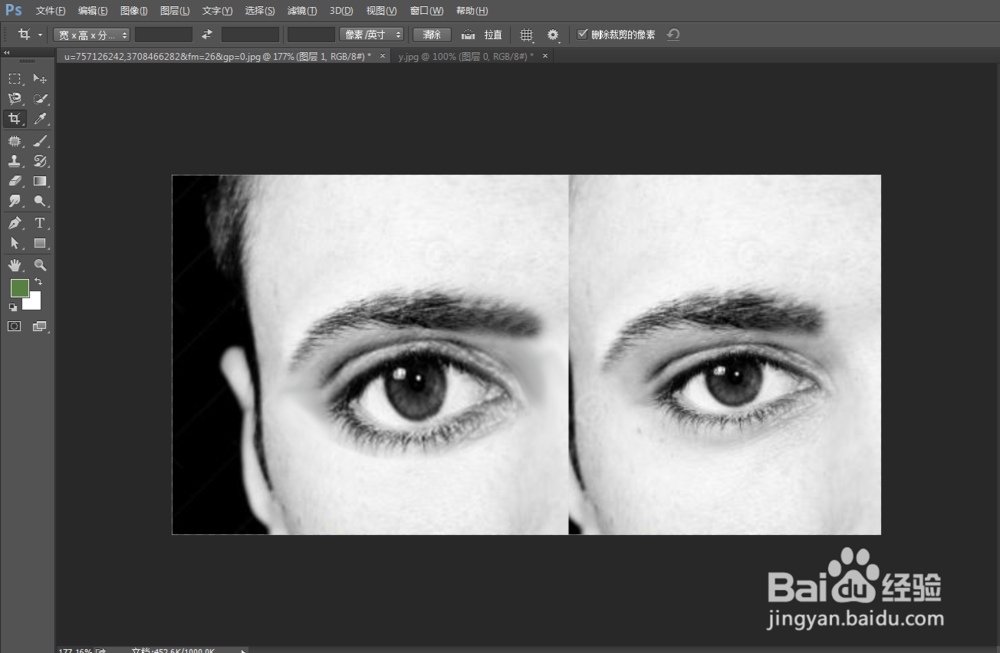
1、打开一张眼睛图片。
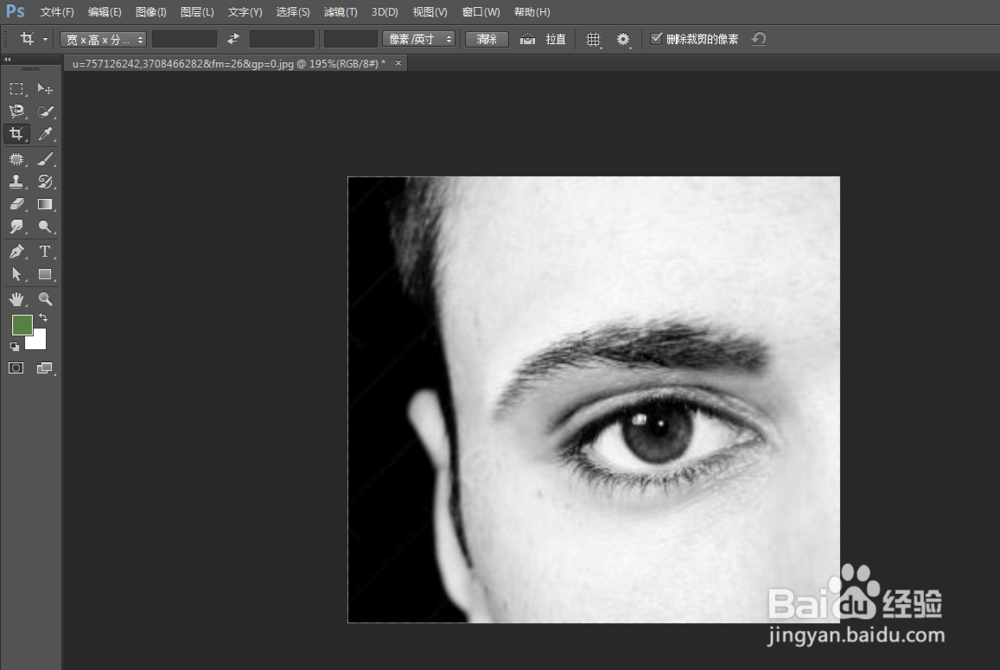
2、用矩形选框工具框选中眼睛。
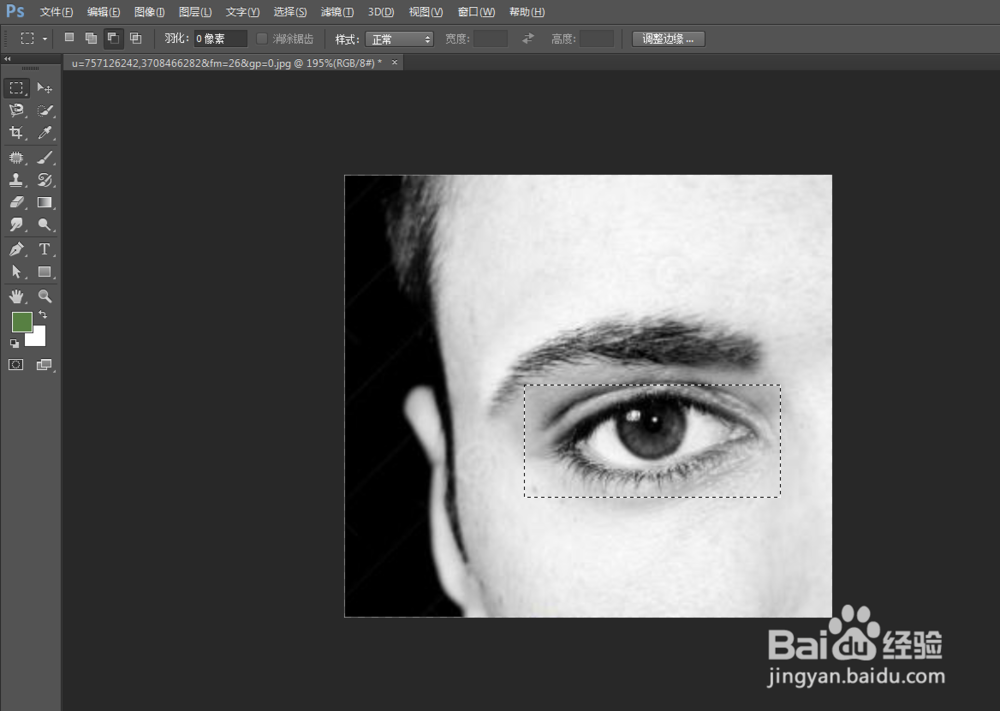
3、变换选区,通过上方的工具选项“变形”调整选框形状,使选区形状基本与眼睛形状相合。变换选区:“alt+S”-“T”(选择-变换选区)
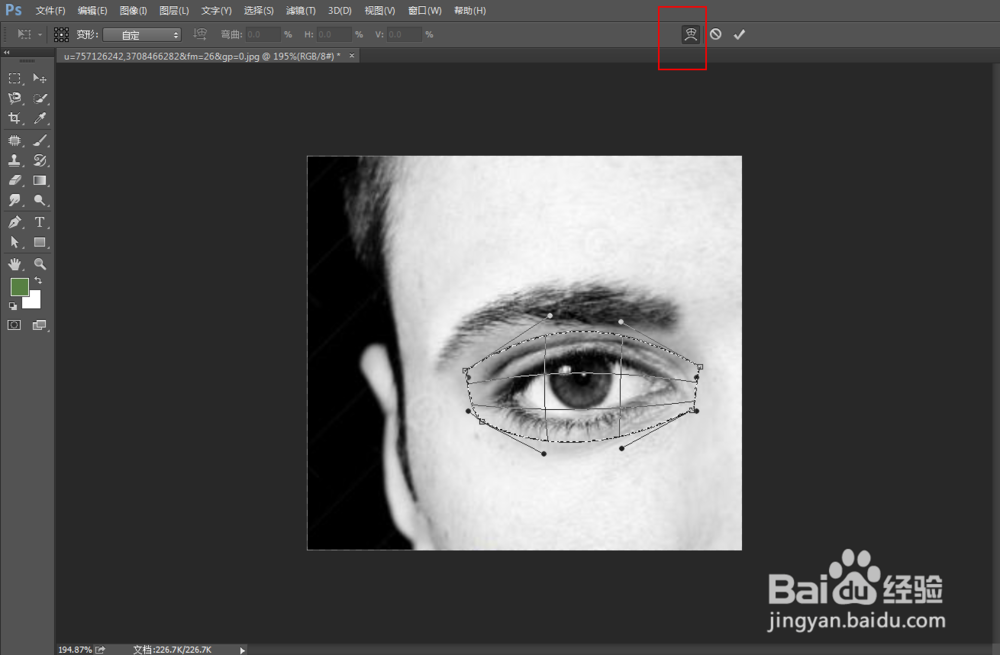
4、调整好选区后,进行自由变换,通过拉动锚点调整眼睛大小、形状。
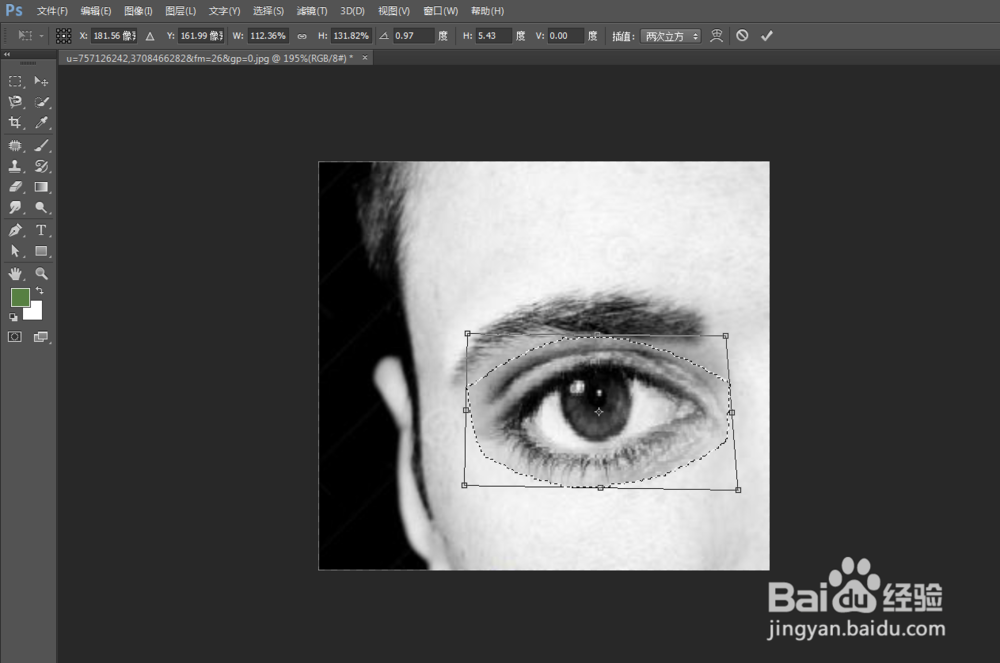
5、确定自由变换后,再用修补工具、仿制图章工具、涂抹工具等调整眼睛周围肤色,略微修饰一下眉毛。
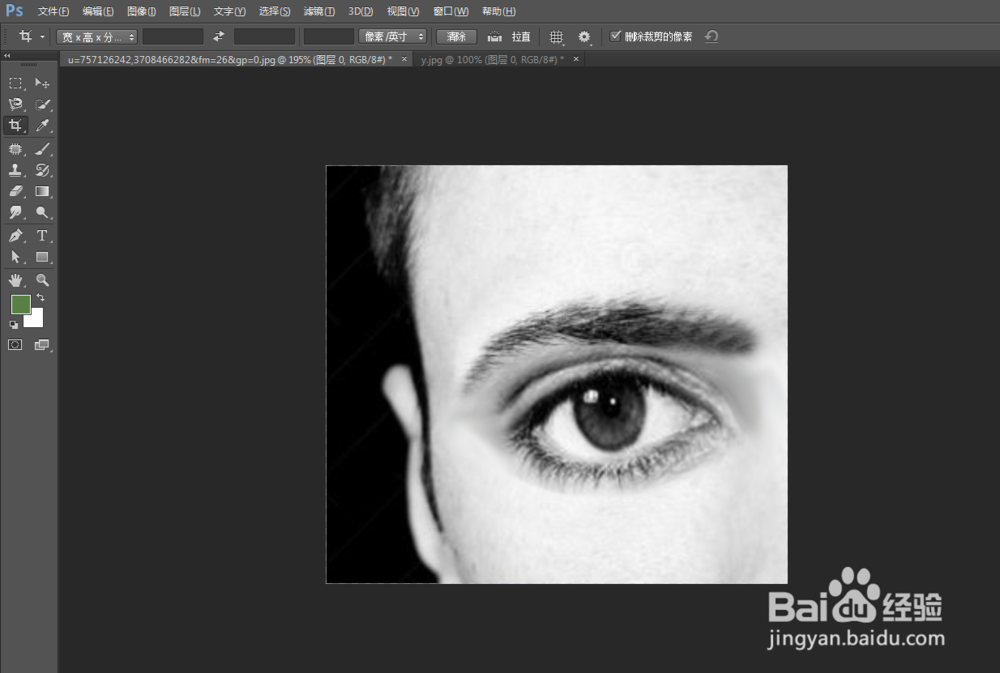
6、与原图对比一下,可以明显看到眼睛放大了。